Преинсталиране на Windows
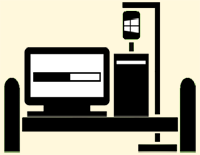
Ако имате диск или флаш устройство с Windows, след това да инсталирате система обикновено не прави много усилия. Основният проблем - за да запаметите данни и настройки на някои програми, за да работи ефективно в рамките на тази нова система.
За да направите това, което трябва или предварително, за да направите резервно копие на данните, необходими, или да зареждат от обувка диск и копирайте всичко на медиите, които няма да бъдат подложени на форматиране.
Все пак, за да спаси нещо, ние все още знаете какво искате да копирате, както и къде да го намеря! Ето защо, по-долу, ние ще говорим за това как да преинсталирате Windows с минимални разходи и усилия, нерви, за да се възстанови за бъдещата си работа.
Как да преинсталирате Windows
Научете как да преинсталирате Windows, можете да пазят всичките си важни файлове и настройки, дори и след като тотален срив на системата!
Тъжно, но истина: Windows може да спре да работи по всяко, дори и най-неподходящия, време. Така, например, ми се случи онзи ден. Компютърът просто увисва и аз трябваше да изключите бутона. След рестартиране на системата не е зареден, кръжи в първия начален екран.
Всичките ми опити да се стартират в безопасен режим или търкалят обратно точка за възстановяване са били напразни. Има само един - да се установи общия срив на операционната система, ще ми служи за повече от три години.
Преинсталиране на Windows - не е проблем. Особено, аз отдавна се лъже стартиращ флаш устройство с моя "осем". Но основният Проблемът беше, че на системен диск C на бяха много много, че е необходимо да стартирате програми и проекти файлове. Но как мога да ги спаси, ако системата не обувка?
В днешната статия бих искал да споделя с вас опита си преинсталирате Windows при запазване на всички необходими данни.
Когато се налага да преинсталирате системата?
Повече от веднъж трябваше да се справят с най-различни потребители и компютърни "експерти", които при най-малкото срив в системата, веднага след като те казват, че трябва да се преинсталира. Ако не разполагат с никакви ценни данни за диск C, след което по принцип е възможно и преинсталиране, но обикновено е по-добре и по-бързо да се възстанови Windows.
Най-често има два случая, в които можете да се избегне повторно инсталиране на системата. Двете от тях са свързани с грешки в твърдия диск.
Най-очевидната грешка е видно от факта, че на компютъра в началото на стартиране показва съобщение "NTLDR липсва" на черен фон:
Проблемът е в нарушение на зареждане на ОС и / или неуспеха на главния зареждащ запис на твърдия диск (MBR - кратко от "Boot Record Main" на английски ..). За да се реши този проблем най-лесният начин да започнете вашия компютър с диск за зареждане на базата на Windows PE (например Alkid LiveCD), отворете команден прозорец и изпълнете две команди в последователност:
- bootrec.exe / FIXMBR
- bootrec.exe / FIXBOOT
Те трябва да се възстанови сектора на твърдия диск за зареждане и вашата система може да се стартира отново. Единственото изключение е новият Windows 10, тъй като тя се използва не MBR и GPT-маса.
Втората версия на твърдия диск недостатъчност операция или файлова система не е толкова очевидно. Може да се покаже:
- като "син екран на смъртта";
- под формата на "безкраен" багажника Windows;
- липса на зареждане на компютъра с посочване на повреден файл на черния екран.
Такава грешка може да се опита да оправи всичко чрез команди на същия диск за зареждане на командния ред:
Chkdsk С: (или друго устройство писмо) / F / R (ключове за възстановяване)
На изпълнението на командата по-горе ще ви оставят много малко време, но в резултат на тяхното изпълнение може да се върне на "живота" на "паднал" система без преинсталиране. Въпреки това, ако не помогне, много е вероятно да преинсталирате Windows все още има.
Как да се зареди от диск
За да се зареди от стартиращ диск или USB устройство, първо трябва да инсталирате на компютъра ви зарежда приоритетно използване на BIOS или специално меню за стартиране. Получаване на достъп до тези компоненти, можете да задържите един от следните бутони, докато стартиране на компютъра (в зависимост от модела и вида на дънната платка):
Ако преди да отворите BIOS (обикновено на екрана е син с бял текст), ще трябва да отидете в секцията "Boot" (на някои "Разширени настройки" дънни платки), както и в списъка на "приоритет Boot устройство" зададете точка "първата обувка устройство" (или "първо устройство") не е твърд диск, тъй като тя може да бъде по подразбиране, както и CD-ROM или USB флаш устройство (на някои дънни платки за идентификационна система, е необходимо да се свърже с вашия компютър, преди да изтеглите):
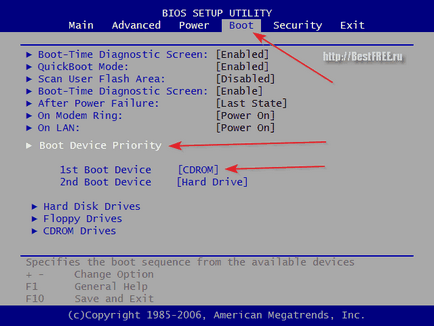
След като инсталирате път натоварване, натиснете F10 и след това потвърдете новите параметри. Компютърът се рестартира и започва да се стартира от устройството, посочено от вас.
Ако се отваря вместо в менюто BIOS обувка, а след това има още по-лесно. Изберете стрелките на зареждане на ресурси на курсора и потвърдете с натискане на Enter:
Сега, по отношение на възможностите за различни видове дискети:
Въведете обувка диск
Веднъж написа по този въпрос на един сайт. И как да се избегне разпадането на важни файлове за себе си. Дори като статията се оказа :)
Разбира се, аз не си спомням какво съм написал, но нещо, което би могъл да напише:
1. В идеалния случай, трябва да има 2 физически дискове. В един върху друг ос за останалото.
2. Не поставяйте и не съхранявайте всички данни на диска, където сте инсталирали, различна от оста на антивирусен софтуер и други неща, които могат да се възстановят чрез изтегляне от Интернет.
3. Лично аз имам папка с работния плот е точно обратното на противоположната диск. Когато преинсталирате всички клавишни комбинации, само за да се възстанови. Достатъчно е да се замени една папка на същото място.
# 1054, # 1090, # 1074, # 1077, # 1090, # 1080, # 1090, # 1100; × # 1054, # 1090, # 1084, # 1077, # 1085, # 1080, # 1090, # 1100; # 1086; # 1090; # 1074; # 1077; # 1090;
Юри, отлични допълнения! Благодаря. На тази последна точка, аз просто груба грешка. Забравих да кажа, че на десктопа, документи и други библиотеки би било добре да се поддържа, например, за шофиране D.
# 1054, # 1090, # 1074, # 1077, # 1090, # 1080, # 1090, # 1100; × # 1054, # 1090, # 1084, # 1077, # 1085, # 1080, # 1090, # 1100; # 1086; # 1090; # 1074; # 1077; # 1090;